Come recuperare il pulsante mancante per cambiare account di Facebook
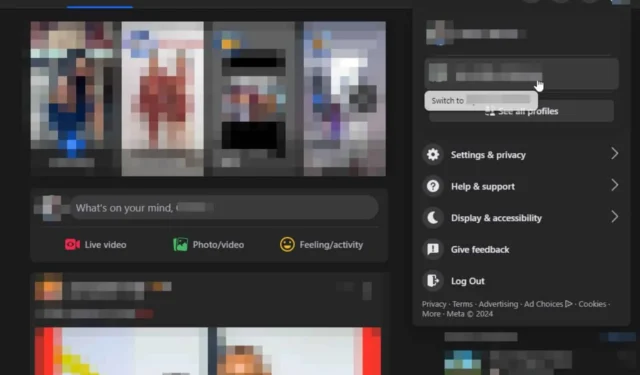
Se usi Facebook come strumento di comunicazione social, allora sai che puoi facilmente separare i tuoi profili e cambiare account quando necessario. Ma cosa succede quando manca il pulsante per cambiare account?
L’opzione di cambio account su Facebook potrebbe mancare se hai lasciato che cache e cookie si accumulassero per un lungo periodo. È anche possibile se non hai effettuato l’accesso all’altro account per un po’ e Facebook ti ha disconnesso per motivi di sicurezza.
Come posso ripristinare il pulsante per cambiare account su Facebook?
1. Esci da ogni luogo e accedi di nuovo
- Accedi al tuo account Facebook, clicca sull’icona del tuo profilo e seleziona Impostazioni e privacy.
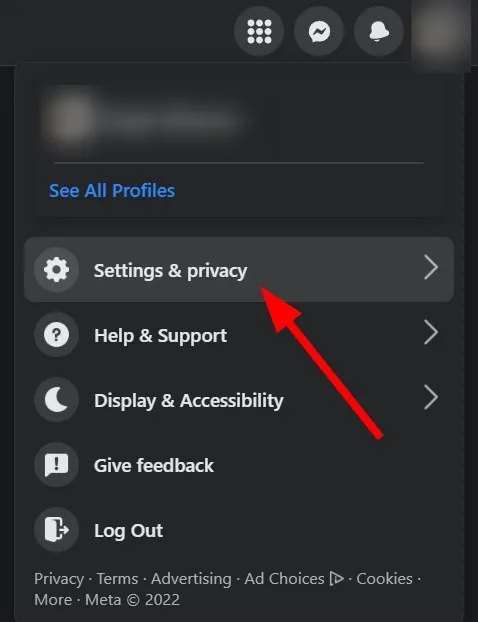
- Quindi, fare clic su Registro attività.
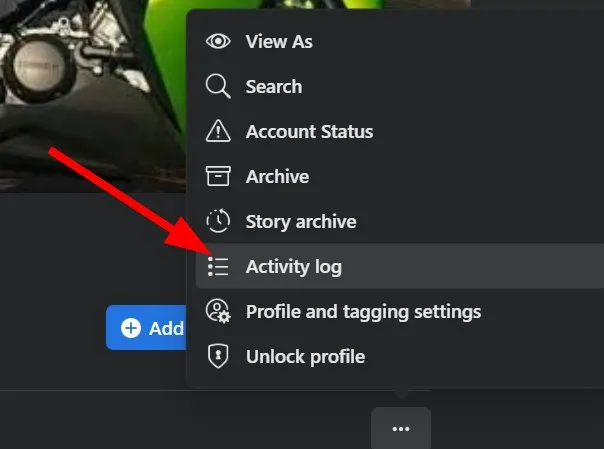
- Fai clic su Dove hai effettuato l’accesso .
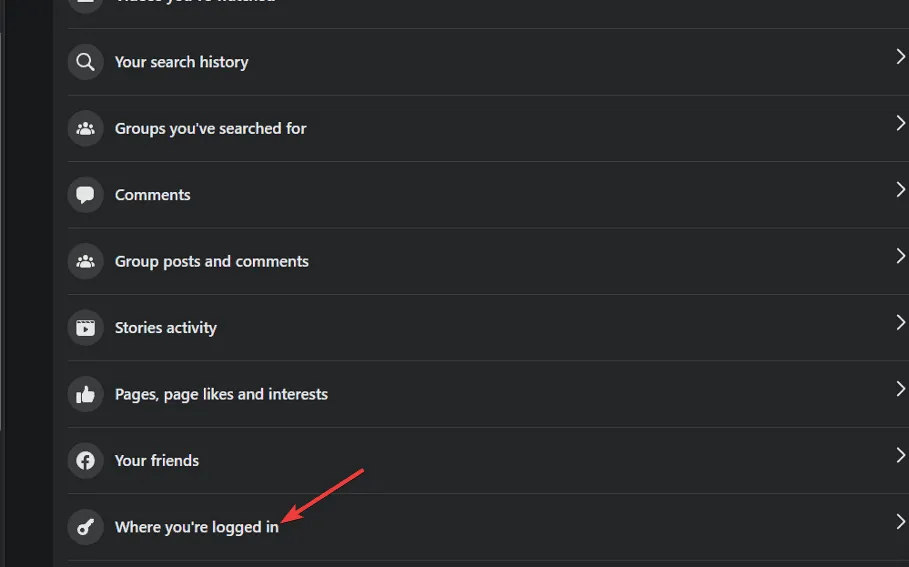
- Scorri verso il basso e fai clic su Disconnetti su tutte le istanze.
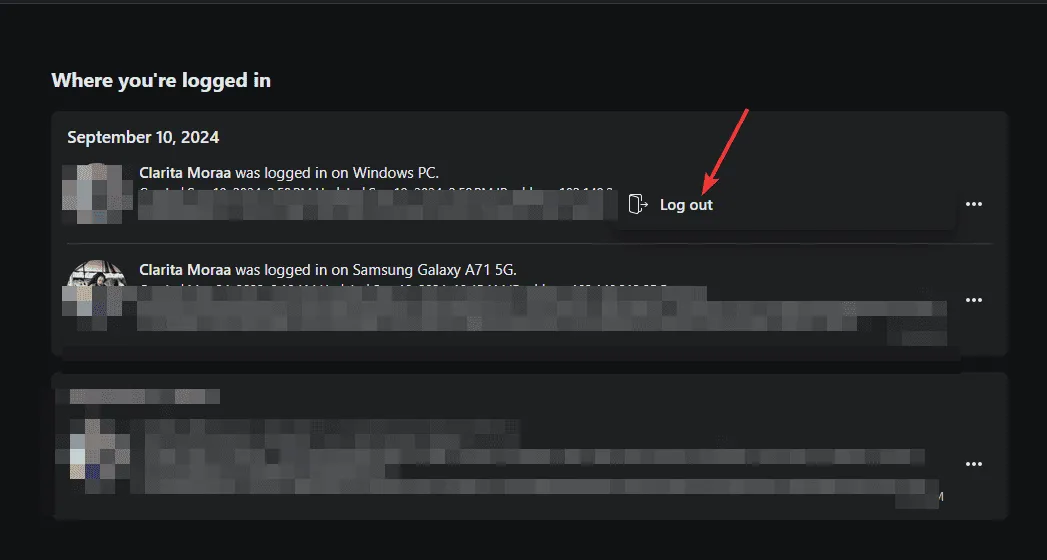
2. Cancellare la cache e i cookie
2.1 Cookie del browser
- Avvia il browser Chrome e clicca sulle tre ellissi verticali nell’angolo in alto a destra.
- Selezionare Impostazioni .
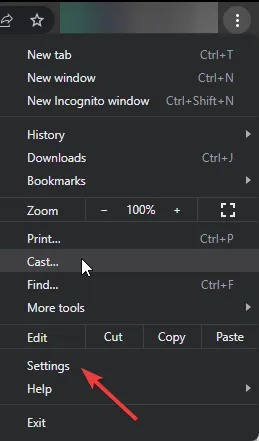
- Fare clic su Privacy e sicurezza, quindi selezionare Cancella dati di navigazione .
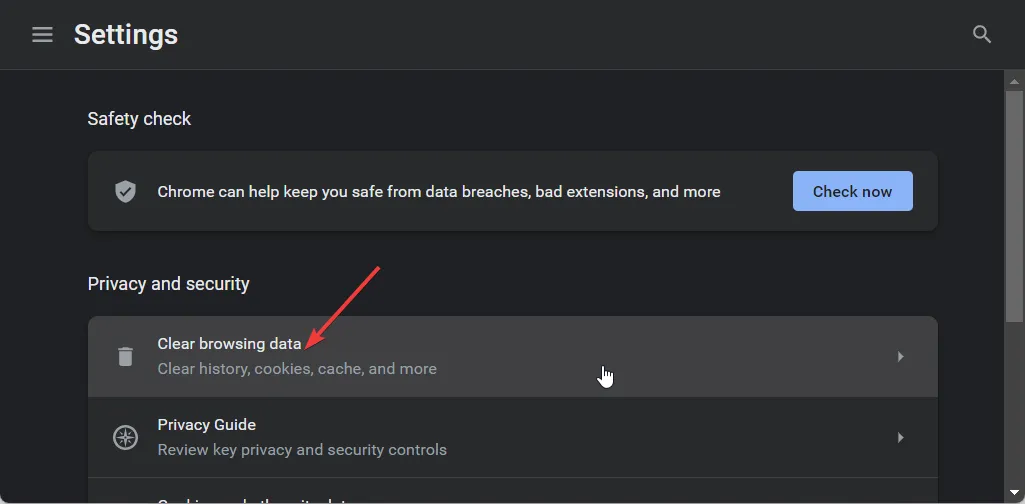
- Seleziona Cookie e altri dati del sito e Immagini e file memorizzati nella cache , quindi fai clic su Cancella dati.
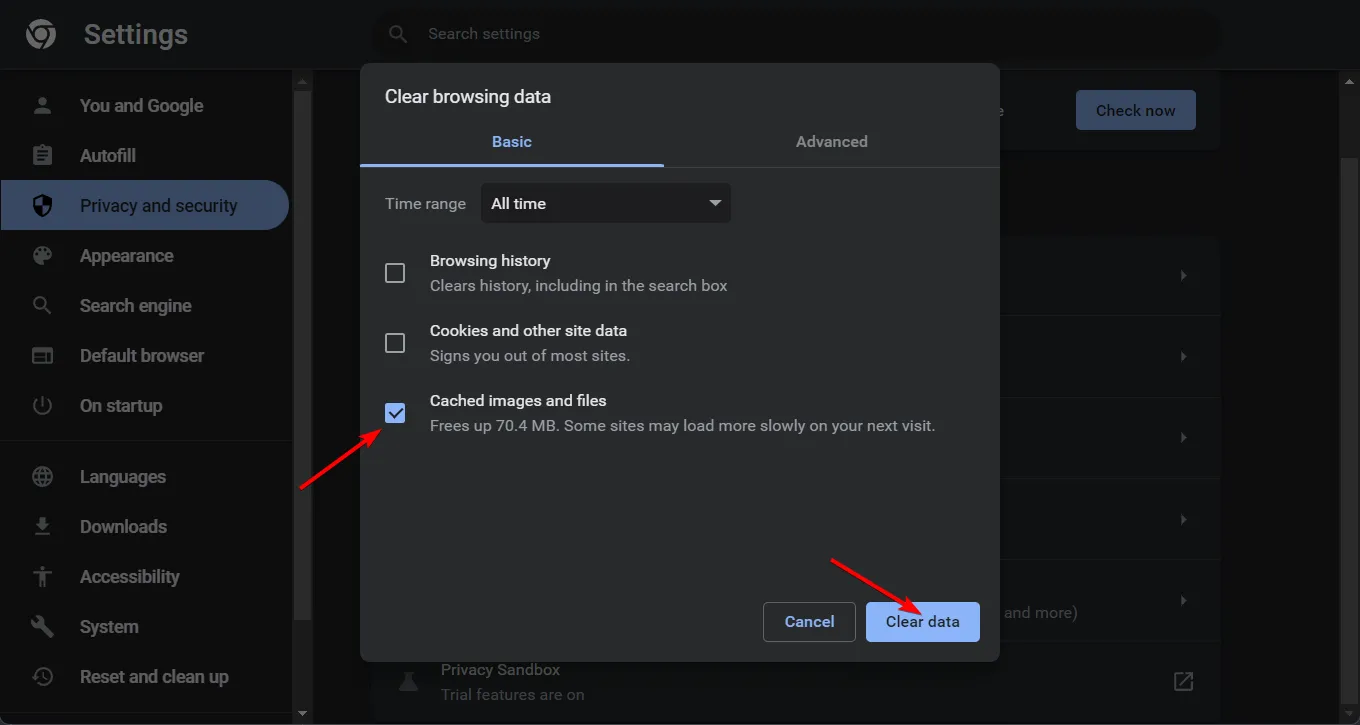
2.2 Cookie dell’app
- Tocca le impostazioni sul tuo telefono.
- Quindi tocca App .
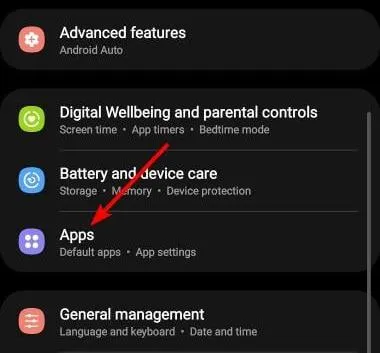
- Trova l’app di Facebook e toccala.
- Scorri verso il basso e seleziona Archiviazione .
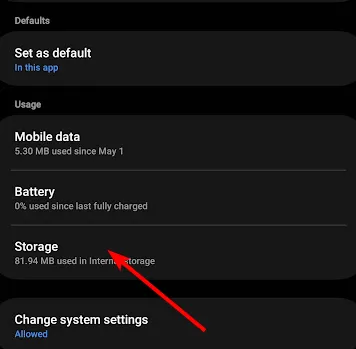
- Tocca Cancella dati e Svuota cache , quindi riprova.
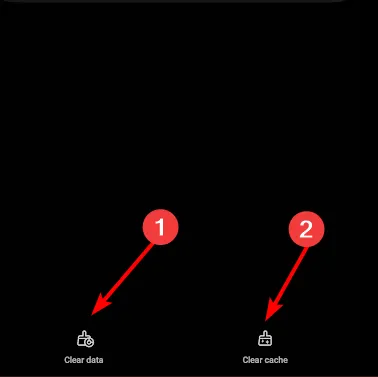
- Ripeti gli stessi passaggi per l’app Messenger, se installata sul tuo dispositivo.
3. Ripristina le impostazioni dell’app
3.1 Browser
- Apri il browser Chrome e clicca sulle tre ellissi verticali nell’angolo in alto a destra.
- Selezionare Impostazioni .
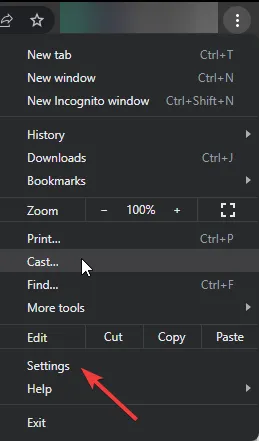
- Successivamente, fai clic su Reimposta e pulisci, quindi seleziona Ripristina le impostazioni predefinite originali .
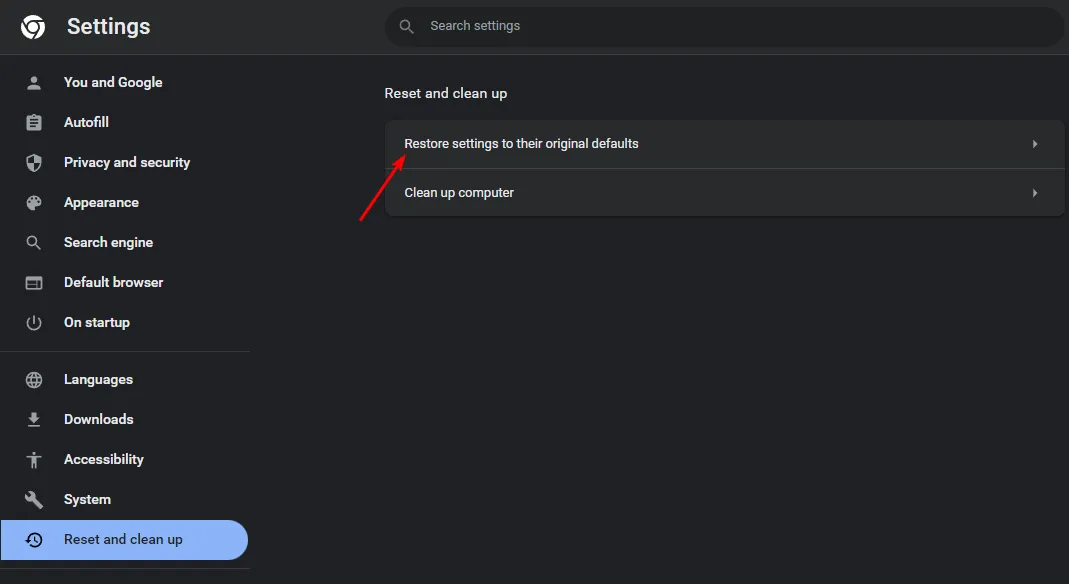
- Confermare Reimposta impostazioni nella finestra di dialogo successiva.
3.2 Applicazione Facebook
- Sul tuo browser vai alla pagina base di Facebook .
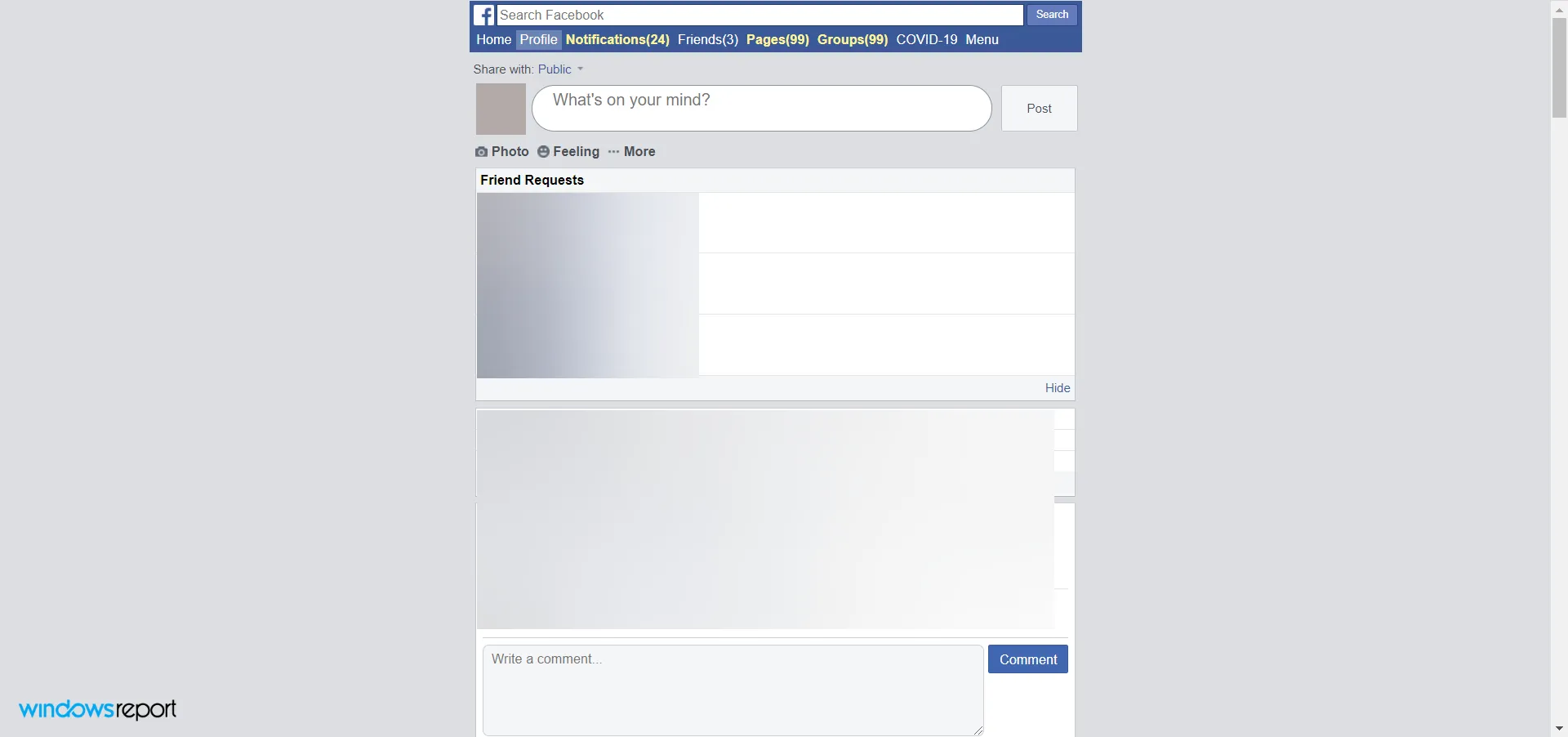
- Dalla parte inferiore della pagina accedi al tuo Account .
- Ora accedi a Sicurezza e Accedi e cambia la tua password.
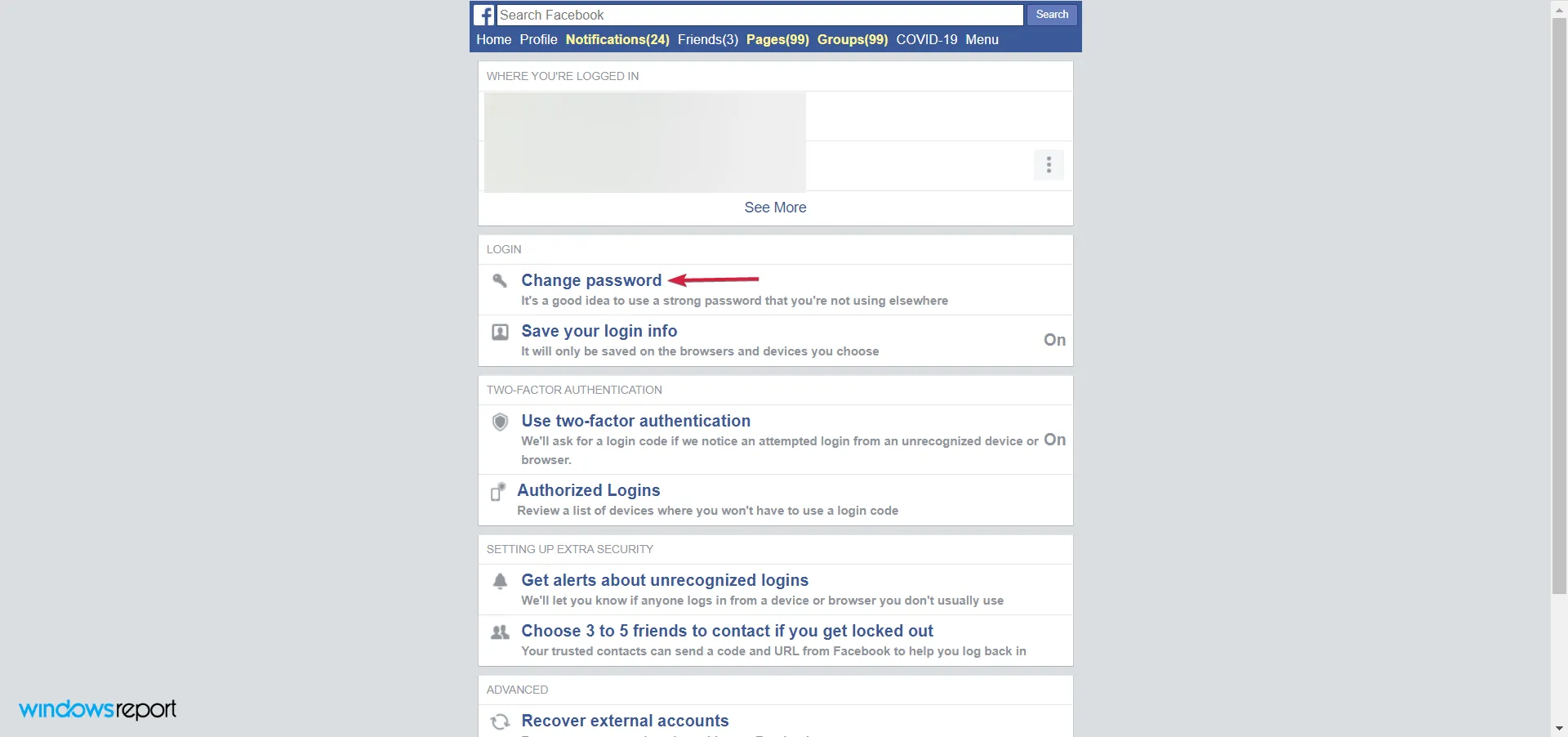
- Una volta terminato, apri una nuova pagina del browser web e vai alla pagina Facebook .
- Accedi utilizzando la password appena creata.
- E segui le informazioni sullo schermo Rendi sicuro il mio account .
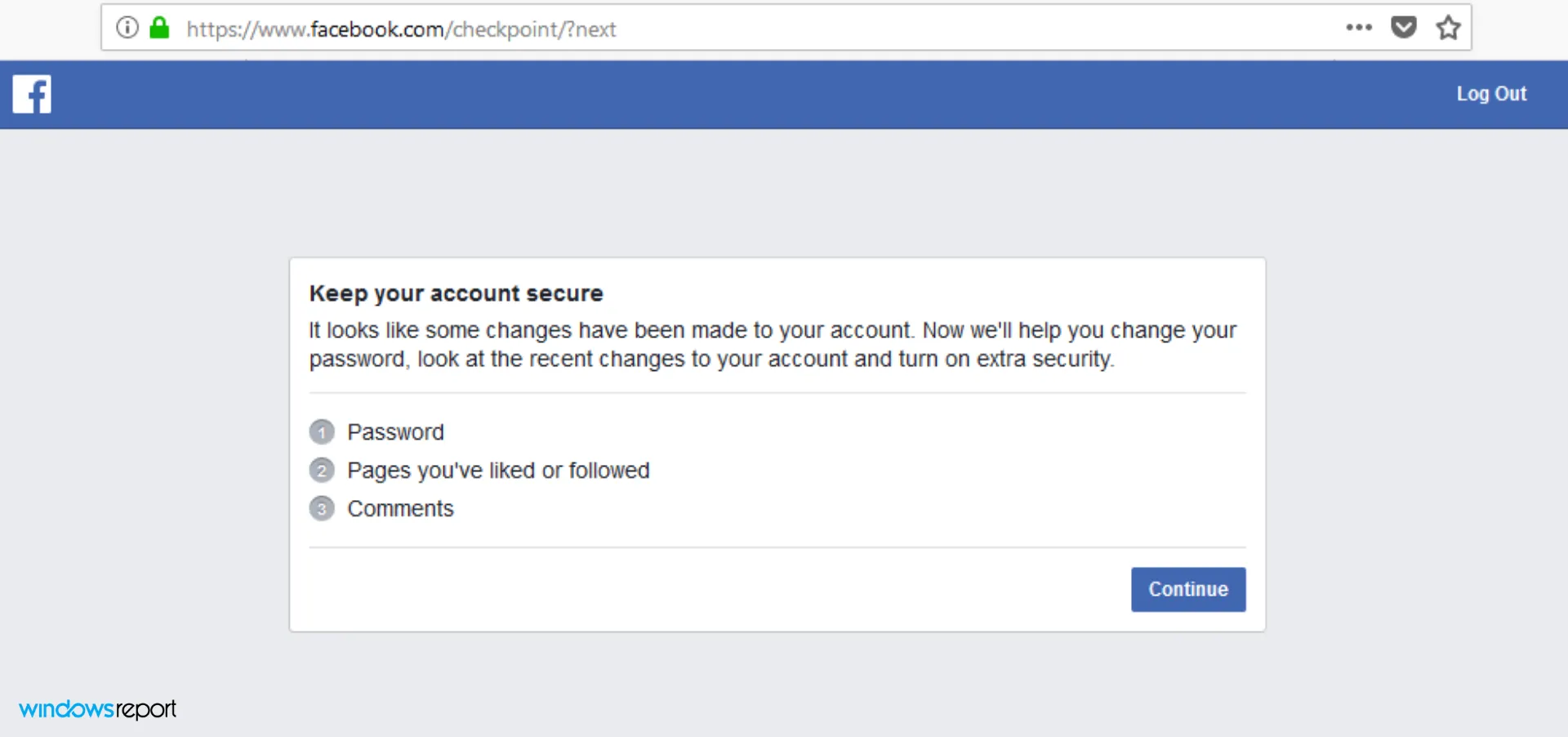
- Ora, apri di nuovo una nuova pagina e vai alla pagina Facebook. Ora dovresti essere in grado di cambiare account.
Se provi tutto questo e nessuno sembra far apparire il pulsante Cambia account, prova con un altro browser. A volte, Facebook non funziona su Chrome. Ci sono alcuni browser che promettono bene e hanno una maggiore compatibilità con l’app, quindi passa a uno di questi e vedi come funziona.
Puoi anche provare a contattare il servizio clienti di Facebook e vedere se hanno altre soluzioni.
Se stai ancora pensando di cambiare account, potresti scoprire che Facebook continua a chiederti di farlo, ma abbiamo già un articolo dedicato su come aggirare questo errore.
Se hai già riscontrato questo problema e conosci una soluzione che ha funzionato ma non è menzionata qui, condividila con noi nella sezione commenti qui sotto.



Lascia un commento